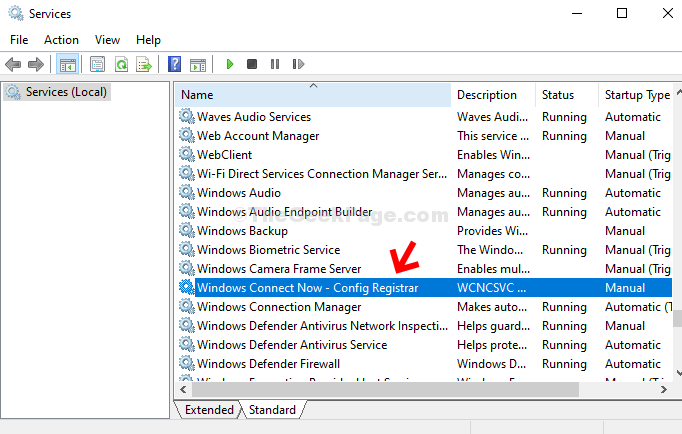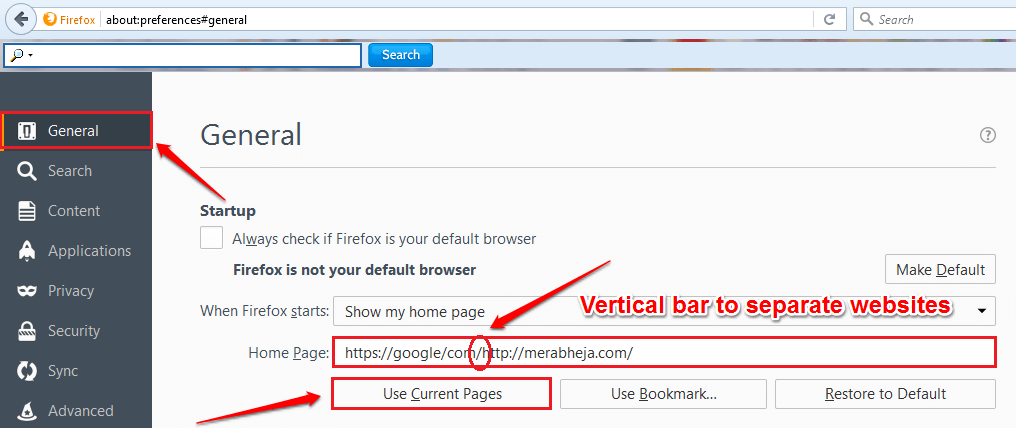Passen Sie Ihre Firewall-Einstellungen so an, dass sie allumfassend sind
- Winsock-Fehler werden durch viele Probleme verursacht, z. B. durch Firewall-Probleme, Antivirensoftware oder sogar durch eine Beschädigung des Windows-Betriebssystems.
- Sie können diese Fehler leicht beheben, indem Sie Ihr Betriebssystem aktualisieren oder Ihre Firewall-Einstellungen anpassen, um die blockierten Dienste zu berücksichtigen.

XINSTALLIEREN, INDEM SIE AUF DIE DOWNLOAD-DATEI KLICKEN
- Laden Sie DriverFix herunter (verifizierte Download-Datei).
- Klicken Scan starten um alle problematischen Treiber zu finden.
- Klicken Treiber aktualisieren um neue Versionen zu erhalten und Systemstörungen zu vermeiden.
- DriverFix wurde heruntergeladen von 0 Leser diesen Monat.
Der Winsock-Fehler 10048 ist ein Fehler, der bei der Nutzung des Internets auftreten kann. Es tritt auf, wenn ein Programm oder ein Prozess versucht, auf das Netzwerk zuzugreifen, aber keine Verbindung zum Server herstellen kann.
Ebenso haben wir auch eine andere Winsock-Fehler 10054, also schauen Sie sich unbedingt unseren Leitfaden dazu an.
Was bedeutet ein Winsock-Fehler?
Ein Winsock-Fehler ist eine bestimmte Art von Netzwerkfehler. Es kann in jedem Betriebssystem auftreten, wird jedoch am häufigsten mit Windows in Verbindung gebracht.
Winsock bezieht sich auf die Windows Sockets API, eine Reihe von in Windows integrierten Funktionen, die es Anwendungen ermöglichen, über TCP/IP-Netzwerke zu kommunizieren. Diese Funktionen werden von Programmen verwendet, um Netzwerkverbindungen zu verwalten und Daten zwischen Computern im Internet zu senden.
Ein Winsock-Fehler tritt auf, wenn eine Anwendung versucht, über das TCP/IP-Protokoll eine Verbindung zu einem anderen Computer herzustellen, aber keine Verbindung herstellen kann. Dies kann verschiedene Gründe haben, darunter:
- Veraltete Treiber – Veraltete Treiber können auch Win-Socket-Fehler auf Ihrem Computer verursachen, da sie möglicherweise nicht mit den neuesten Betriebssystemen oder Sicherheitsupdates von Microsoft kompatibel sind.
- Falsch konfigurierte Proxy-Einstellungen – Wenn Sie einen Proxyserver verwenden und kürzlich die Netzwerkeinstellungen Ihres Computers aktualisiert haben, ist es möglich, dass Sie diese versehentlich deaktiviert haben.
- Firewall-Einstellungen - A Möglicherweise blockiert eine Firewall oder ein Antivirenprogramm die Verbindung zwischen Ihrem Computer und dem Server, mit dem Sie eine Verbindung herstellen möchten.
- Fehlerhafte Hardware – Eine weitere mögliche Ursache für diesen Fehler könnte fehlerhafte Hardware sein, z defekte Netzwerkkarte oder defekte Kabel.
- Virusinfektion – Möglicherweise befindet sich auf Ihrem Computer ein Virus oder eine Schadsoftware, die Sie daran hindert, eine Verbindung zum Internet herzustellen.
Wie behebe ich den Winsock-Fehler 10048?
Wenn Sie eine Winsock-Fehlermeldung erhalten, kann es schwierig sein, das Problem zu diagnostizieren. Die angezeigte Meldung hängt von der Art des Fehlers ab, der auf Ihrem Computer auftritt.
Im Folgenden finden Sie einige allgemeine Schritte zur Fehlerbehebung, mit denen Sie Ihr Glück versuchen können:
- Überprüfen Sie, ob alle Ihre Netzwerkverbindungen aktiviert sind und ordnungsgemäß funktionieren.
- Führen Sie einen Netzwerkgeschwindigkeitstest durch um sicherzustellen, dass Ihre Verbindung stabil ist.
- Führen Sie Windows Update aus.
- Starten Sie Ihren Computer neu und versuchen Sie es erneut.
1. Deaktivieren Sie Ihr Antivirenprogramm vorübergehend
- Schlagen Sie die Startmenü Symbol, Typ Windows-Sicherheit in der Suchleiste und klicken Sie auf Offen.

- Klicke auf Firewall- und Netzwerkschutz, dann auswählen Öffentliches Netzwerk.

- Lokalisieren Microsoft Defender-Firewall und schalten Sie die Aus-Taste um.

Firewalls werden verwendet, um unbefugten Zugriff auf Ihren Computer aus dem Internet zu blockieren. Wenn Sie eine Firewall aktiviert haben, blockiert diese möglicherweise den Zugriff auf das Internet oder verhindert, dass Ihr Computer eine ordnungsgemäße Verbindung zu Websites und Servern im Internet herstellt.
Wenn ja, dann konfigurieren Sie Ihre Firewall-Einstellungen richtig, um den Zugriff auf Dienste nicht zu blockieren.
2. Aktualisieren Sie den Netzwerktreiber
- Schlagen Sie die Windows Schlüsselart Gerätemanager in der Suchleiste und klicken Sie auf Offen.

- Navigieren Sie zu Netzwerkadapter und klicken Sie zum Erweitern. Klicken Sie mit der rechten Maustaste auf den Treiber und klicken Sie dann auf Treiber aktualisieren aus dem Dropdown-Menü.

- Wähle aus Automatisch nach Treibern suchen Option und warten Sie, bis das Update abgeschlossen ist.

- Starten Sie Ihren PC neu und prüfen Sie, ob der Fehler weiterhin besteht.
Daher können Sie auch ein automatisches Treiber-Update-Tool für sichere und schnelle Treiberprozesse verwenden.
Es erleichtert Ihnen die Arbeit, da es Ihr System nach veralteten, inkompatiblen und beschädigten Treibern durchsucht und diese dann durch die richtigen ersetzt.
⇒ Holen Sie sich DriverFix
3. Deaktivieren Sie Ihren Proxy
- Drücken Sie die Taste Windows drücken und auswählen Einstellungen.

- Klicke auf Netzwerk & Internet im linken Bereich, scrollen Sie dann nach unten und klicken Sie Stellvertreter im rechten Bereich.

- Wählen Bearbeiten neben Verwenden Sie einen Proxyserver Option in die manuelle Proxy-Einrichtung Abschnitt, ausschalten Verwenden Sie einen Proxyserver und klicken Sie auf Speichern.

- Fix: Windows Update hat AMD möglicherweise automatisch ersetzt
- Auf den Compname kann nicht zugegriffen werden: 3 Möglichkeiten, das Problem zu beheben
- Der Windows-Migrationsassistent funktioniert nicht? Beheben Sie das Problem in 7 Schritten
- Fehlercode: 53003 bei der Anmeldung [2 Möglichkeiten zur Behebung]
4. TCP/IP zurücksetzen
- Klick auf das Startmenü Symbol, Typ cmd in der Suchleiste und klicken Sie auf Offen.

- Geben Sie die folgenden Befehle ein und drücken Sie Eingeben nach jedem:
Netsh Winsock Reset-Katalognetsh int ipv4 zurücksetzen reset.lognetsh int ipv6 reset reset.log - Starten Sie nun Ihren PC neu und prüfen Sie, ob der Fehler weiterhin besteht.
Zusammenfassend lässt sich sagen: Wenn Sie auf einen Winsock-Fehler 10048 gestoßen sind und keine Ahnung haben, wie Sie ihn beheben können, hoffen wir, dass dieser Leitfaden Ihnen dabei geholfen hat, wieder auf den richtigen Weg zu kommen. Mit den richtigen Informationen kann jeder Winsock-Fehler behoben werden.
Sie können unseren umfassenden Katalog durchsehen, da wir mehrere Windsock-Fehler und deren Korrekturen behandelt haben. Zum Beispiel, wenn Sie auf das stoßen Winsock-Fehler 10061, schauen Sie sich gerne unseren Leitfaden für die Fehlerbehebungen an.
Das ist alles von uns, aber zögern Sie nicht, uns zu kontaktieren, wenn Sie weitere Fragen oder zusätzliche Gedanken zu diesem Thema haben.
Haben Sie immer noch Probleme? Beheben Sie sie mit diesem Tool:
GESPONSERT
Einige treiberbezogene Probleme können mithilfe eines speziellen Tools schneller gelöst werden. Wenn Sie immer noch Probleme mit Ihren Treibern haben, laden Sie sie einfach herunter DriverFix und bringen Sie es mit wenigen Klicks zum Laufen. Lassen Sie es danach übernehmen und beheben Sie alle Ihre Fehler im Handumdrehen!